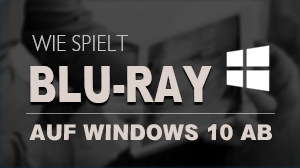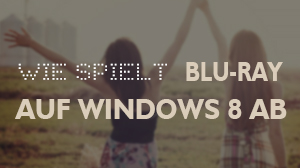Wie benutzt man Blu-ray player Software auf Win7
Möglicherweise werden Sie mit dem dort sind keine Software gestört, um Ihre Blu-ray Disc oder Blu-ray ISO Dateien abzuspielen. Jedoch können Sie dieses Problem loswerden, indem Sie Windows 7 Blu-ray Player verwenden.
Blu-ray Player auf Windows 7 ist ein bedienungsfreundliches Video Software Programm, das Ihnen eine einzigartige Erfahrung mit seiner hohen Videosendungsqualität und kundenorientierten Entwurf gibt. Lassen Sie uns jetzt sehen, wie man dieses Material benutzt:
Vorbereitungen:
- Microsoft ® Windows 7
- Intel Core2 Duo 2,4 GHz Prozessor oder höher empfohlen
- 512 MB RAM oder höher empfohlen
- 250 MB freier Festplattenspeicher
- Ein internes oder externes Blu-ray Laufwerk
- USB 2.0 oder höher
- FireWire 400 oder höher
- Internet Konnektion
Laden Sie Windows 7 Blu-ray Player von Macgo offizieller Website herunter und installieren Sie ihn.
Eine Schnittstelle sowie ein Registrierungsdialog, die 3 Optionen zeigen, knallen oben, sobald Sie den Windows 7 Blu-ray Player laufen lassen. wählen Sie „Continue“ und die Hauptschnittstelle zeigt dort an.
2.1. Blu-ray Disc abspielen
Wenn Sie eine Blu-ray Disc auf Ihrem Computer oder Laptop abspielen möchten, ist ein externes Blu-ray-Laufwerk ein Muss. Aufmerksamkeit! Vergewissern Sie sich, dass USB des Blu-ray Laufwerk 2,0 oder oben ist. Fügen Sie Ihre Dic ein und der Player liest Ihre Disc automatisch.
2.2. lokalen Dateien abspielen
Wenn Sie Videos auf Ihrem Computer abspielen möchten, wählen Sie die Taste „Datei öffnen“ aus.
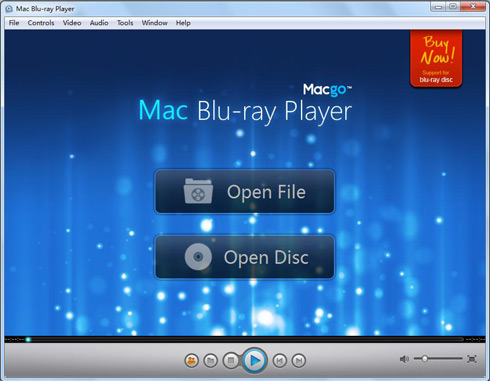
Fünf Tasten erscheinen auf dem Bildschirm, nachdem Sie die Arten wählen von, was Sie laufen lassen werden. Sie können beginnen, Filme jetzt abzuspielen, indem Sie Win7 Blu-ray Player verwenden, oder Sie können das Kapitel gerade wählen, das Sie entsprechend Ihrem Bedarf aufpassen möchten.
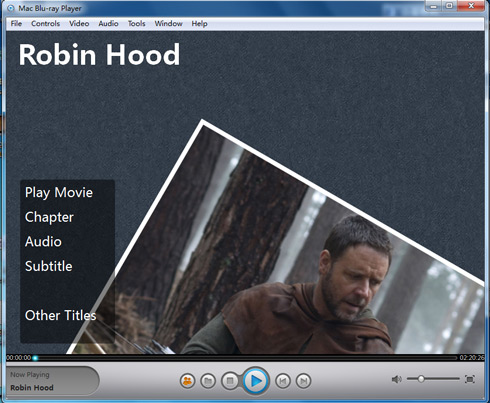
Sie können auch vorwärts und rückwärts gehen oder die Lautstärke durch die Option „Control“ justieren und die Größe der Schnittstelle wählen, wie Sie mögen, indem Sie die Taste „Video“ anklicken.
Ändern Sie den Hintergrund der Schnittstelle und personifizieren Sie Ihren Windows 7 Blu-ray Player, indem Sie den Taste „Window“ anklicken.
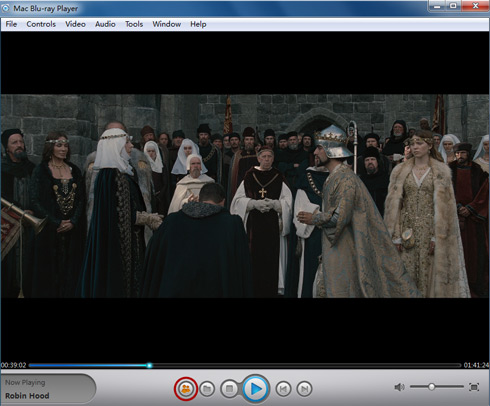
Zusätzlich haben wir einen anderen Blu-ray player für Mac . Wenn Sie mehr über Windows 7 Blu-ray Player oder Mac Blu-ray Player lernen möchten, besichtigen Sie bitte unsere offizielle Website.
- Bitte mailen Sie uns unter germany@macblurayplayer.com mit detaillierten Informationen über das Gerät, wie Gerätemodell, Seriennummer, Kernel-Version und so weiter. Es wäre besser, wenn Sie ein paar Schnappschüsse bieten können.
- Kommentieren Sie uns auf Macgo Facebook Seite, antworten Sie auf jeder Post oder senden Sie uns eine Nachricht.

Macgo Windows Blu-ray Player ist eine hervorragende Blu-ray Player Software für Windows. Unterstützt Blu-ray Disc, Blu-ray ISO Datei, und BDMV Ordner. Unterstützt Windows 10.
Bald kommen